Beberapa pertanyaan diatas memang sepertinya akan berbeda jawabannya, namun yang jelas saya akan mencoba pada kesempatan kali ini membahas bagaimana menggabungkan 2 buah rumus VLOOKUP untuk menyelesaikan atau menggabungkan tempat lahir dan tanggal lahir.
Rumus VLOOKUP sebenarnya sudah pernah saya bahas dengan beberapa contoh dan saya kira di blog-blog lain juga banyak yang membahasnya. Hemmm...
Berikut ini contoh penggunaannya
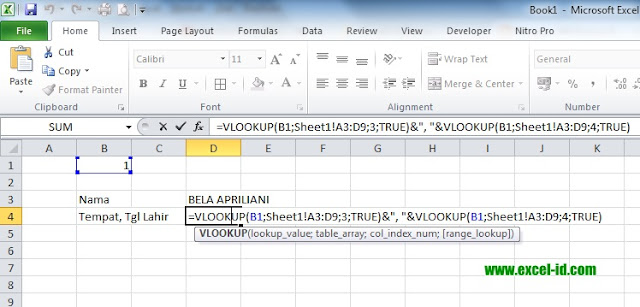
Nah, rumus yang saya ketikkan diatas adalah =VLOOKUP(B1;Sheet1!A3:D9;3;TRUE)&", "&VLOOKUP(B1;Sheet1!A3:D9;4;TRUE) dan akan menghasilkan
Majalengka, 05 November 1962
Sebelumnya Anda tentunya memiliki tabel database terlebih dahulu dan saya contohkan database disimpan pada sheet1 seperti berikut ini
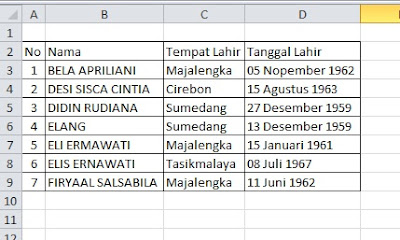
Jika rumus VLOOKUP(B1;Sheet1!A3:D9;3;TRUE)&", "&VLOOKUP(B1;Sheet1!A3:D9;4;TRUE) terlalu panjang sebenarnya Anda bisa menggantinya supaya lebih mudah dalam membaca databasenya yaitu dengan mengganti nama rangenya dengan menggunakan Define Name.
Materi Define Name Range sudah pernah saya bahas seblumnya silakan
Baca:
Membuat Nama Range Dinamis pada Excel
Intinya rumus apapun Anda bisa menggabungkan dengan menggunakan karakter "&" bahkan bukan hanya rumus namun teks atau karakter lainpun bisa digabungkan tetapi untuk karakter Anda harus menambahkan tanda petik "" di sebelum dan sesudah pada karakter tersebut.
Misalnya :
="Guru Mata Pelajaran "&VLOOKUP(KodeGuru;DatabaseProvinsi;19;TRUE)&" jam/minggu"
Data tersebut akan menghasilkan tulisan Guru Mata Pelajaran 22 jam/minggu. Teks yang ditampilkan adalah "Guru Mata Pelajaran" dan ditambahkan rumus Vlookup kemudian setelah hasil dari pemanggilan rumus VLOOKUP tersebut akan ditambahkan kembali tulisan "Jam/Minggu".
Oke, Itulah bagaimana cara menggabungkan 2 buah rumus VLOOKUP semoga bermanfaat dan selamat mencoba semoga berhasil.
0 Response to "Function Cara Menggabungkan 2 Rumus VLOOKUP # Contoh #Rumus Ajaib"
Post a Comment